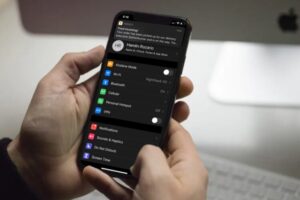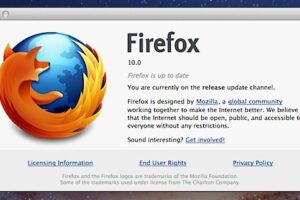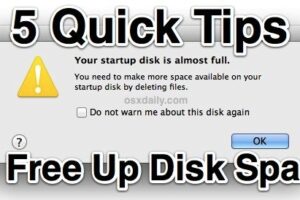Comment désactiver l'haptique du système sur l'iPhone

Les nouveaux modèles d'iPhone offrent une subtile rétroaction haptique système lors de l'exécution de diverses actions dans iOS. Cette rétroaction haptique physique est effectuée par le moteur Taptic intégré à l'iPhone, et vous le remarquerez dans tout l'iOS lors de l'activation de différentes fonctions, boutons, bascules et fonctions.
Vous trouverez des informations sur l'haptique du système lorsque vous ouvrez le Centre de notification, le Centre de contrôle, lorsque vous basculez les commutateurs de l'interface utilisateur, lorsque vous ouvrez Spotlight, lorsque vous utilisez le zoom à l'écran, lorsque vous faites défiler les sélecteurs de date et de numéro, lorsque vous rafraîchissez le courrier électronique, lorsque vous activez l'icône d'arrangement ou la fonction de suppression des applications, etc.
Cependant, certains utilisateurs n'aiment pas l'haptique du système sur l'iPhone et préfèrent peut-être désactiver cette fonction.
Désactivation du système de retour d'information haptique sur l'iPhone
- Ouvrez l'application "Settings" sur l'iPhone et allez à "Sound & Haptics"
- Faites défiler jusqu'en bas et mettez l'interrupteur de "System Haptics" sur la position OFF
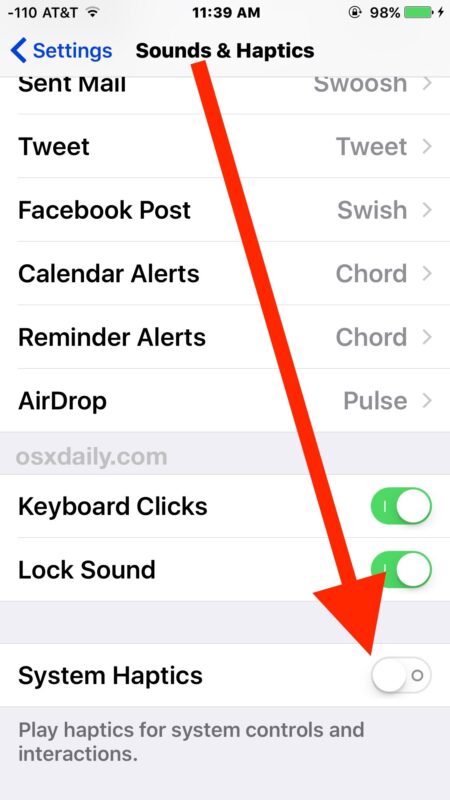
Vous aurez immédiatement l'impression que le retour haptique a été désactivé, car en appuyant sur l'interrupteur OFF, vous n'aurez plus une petite sensation physique.
Si vous ne voyez pas l'option de réglage pour activer et désactiver l'haptique du système, c'est probablement parce que vous n'avez pas d'iPhone 7 ou mieux.
La fonction de rétroaction haptique du système est généralement assez agréable et la plupart des utilisateurs aiment la sensation de rétroaction physique lorsqu'ils ajustent divers éléments à l'écran, mais pour ceux qui ne sont pas ou pas tout à fait sûrs, il est facile de basculer le paramètre (et de le réactiver si vous choisissez de réactiver l'haptique à l'avenir).
Il est assez probable qu'à l'avenir, d'autres appareils iOS recevront également un retour d'information haptique, notamment l'iPad et peut-être même la barre tactile du Mac, mais pour l'instant, il s'agit surtout d'un iPhone et d'une Apple Watch.